打开网页提醒“Internet Explorer 已经为了帮助保护您的计算机而关闭此网页”
发布时间:2019-12-28 编辑:jiaochengji.com
教程集为您提供打开网页提醒“Internet Explorer 已经为了帮助保护您的计算机而关闭此网页”等资源,欢迎您收藏本站,我们将为您提供最新的打开网页提醒“Internet Explorer 已经为了帮助保护您的计算机而关闭此网页”资源
我们在打开有一些网页时提示“Internet Explorer 已经为了帮助保护您的计算机而关闭此网页”了,这个是什么原因呢,导致这个问题的原因我从官方了解到可能是ie浏览器的安全设置有冲突或者与第三方安全软件为了保护IE而出现此类提示了,要解决此问题我们只要如下设置即可。
我们在上网的时候可能会碰到以下提示:

该问题的原因主要是在打开的网页里面有些内容,与IE的安全设置有冲突或者与第三方安全软件为了保护IE而出现此类提示。如果我们确认访问的网页没有病毒或其它恶意程序等情况可以对IE进行设置,来避免此类提示。。(注:如果是正常的网页一般不会有这类问题,如果出现这个提示,请一定要小心查看,该网页是否有问题,这类提示都是为保护程序而出现的,所以还是请在访问时注意)
1. 调整浏览器的安全级别:
我们以IE8为例,打开一个页而,在IE的窗口右上角一个工具选项,如下图所示:
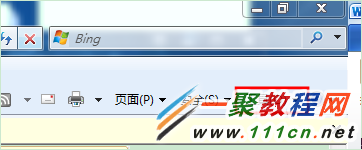
我们点击工具按钮,里面有一个Internet选项,如下图所示:
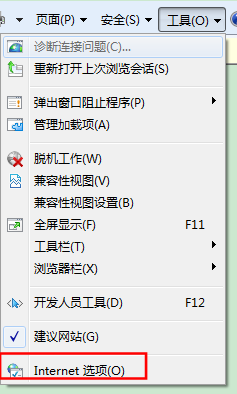
我们选择Internet选项后会弹出IE浏览器的设置选项。如下图所示:
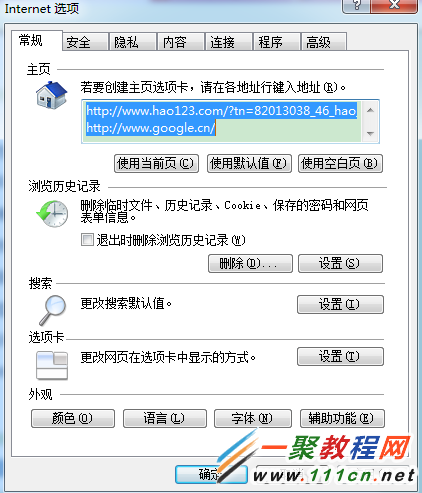
我们点击顶部的“安全”选项卡,如下图所示:
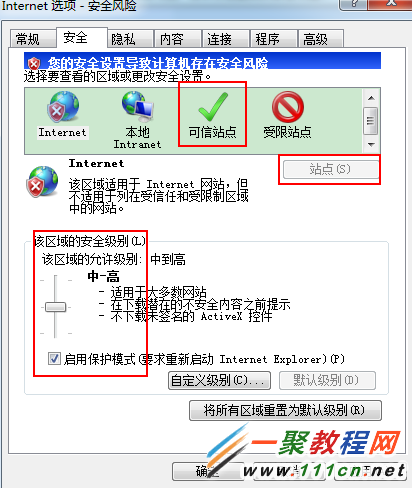
我们需要在安全级别处将“启用保护模式”前面的对勾去掉,再把浏览器的安全级别降低(注:只有你点击了可信站点,那个站点才是可选。另外如果你要是降低了浏览器的安全级别,在访问网页的时候会变的不安全,这一点请注意。)同时选择“可信站点”然后点击“站点”按钮弹出如下图所示的对话框:
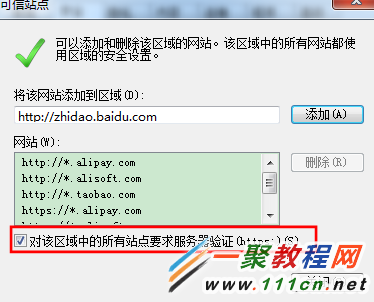
我们在这里根据情况可以将我们要访问的网址添加到上面,同时勾掉图中标识的对勾,这样IE在浏览网页的时候可以会认为这里面填写的网页是没有问题,不会再出来该问题的提示。
2. 调整IE的加载项
同样还是在
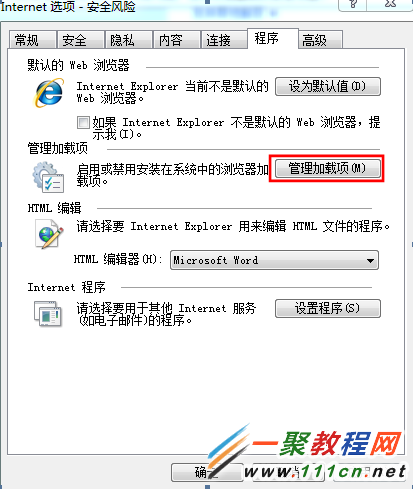
然后我们点击图中所示的“管理加载项”,会弹出如下界面,

这其中是我们最主要是的调整“工具样和扩展”里面对应的加载项。因为这里面都是第三方程序在IE加载的一个扩展程序,我们选项一项加载程序,如下图所示:
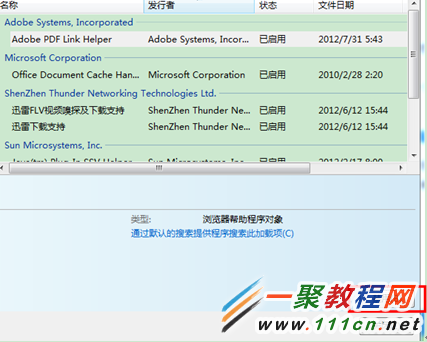
然后点图中的“禁用”按钮,将来想起用的可以选择已经禁用的程序,然后点启用就可以了。这样可以避免如果此类程序不正常,可能会导到页面无法打开,Active等加载项无法加载安装,导致内存问题提示,甚至浏览器直接关闭等此类问题。
3. 调整IE的高级选项
在IE浏览器菜单“Internet选项”-“高级”选项里“安全”下面的(注:不是上面的选项标题)“启用内存保护帮助减少联机攻击*”前面的对勾去掉,如下图所示:
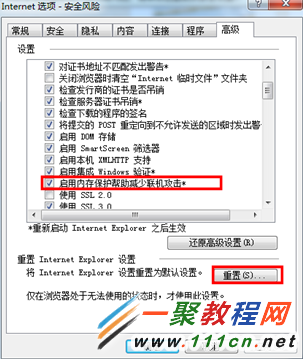
如果设置还是不行,就可以使用这里的重置按钮,将IE浏览器的设置重新复位成初始状态,然后再按照上面的方法进行调式。
4. 第三方软件保护设置导致
如果你的电脑上装有第三方的保护程序,像QQ管家,金山卫士等,他们可能会认为你访问的网页有问题,导致出现此提示,我们以QQ管家为例,打开QQ管家主界面,点击实时防护选项,如下图标注所示:
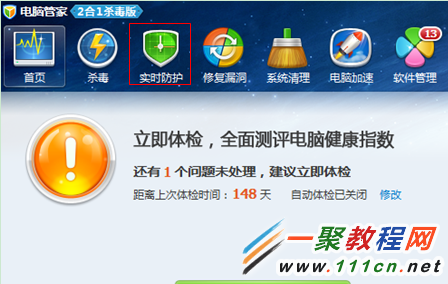
然后会出现如下界面,在上网安全保护中找到网页防火墙的选项,如下图标注所示:

将此项改为已关闭,然后关闭此窗口,再浏览网页试试。
您可能感兴趣的文章:
打开网页提醒“Internet Explorer 已经为了帮助保护您的计算机而关闭此网页”
电脑打开网页显示白屏怎么办(ie浏览器)
怎么使用ie11 中的“跟踪保护”功能
电脑中ie11无法查看网站图片怎么办
win7访问共享文件出现登录失败:禁用当前用户错误
如何更改ie11浏览器的安全和隐私设置
ie浏览器记住密码并填写 Web 表单设置方法
ie浏览器页面停止响应并提示关闭程序解决办法
电脑运行缓慢怎么加速?电脑运行缓慢解决方法
电脑ie11浏览器停止工作问题解决办法
[关闭]
